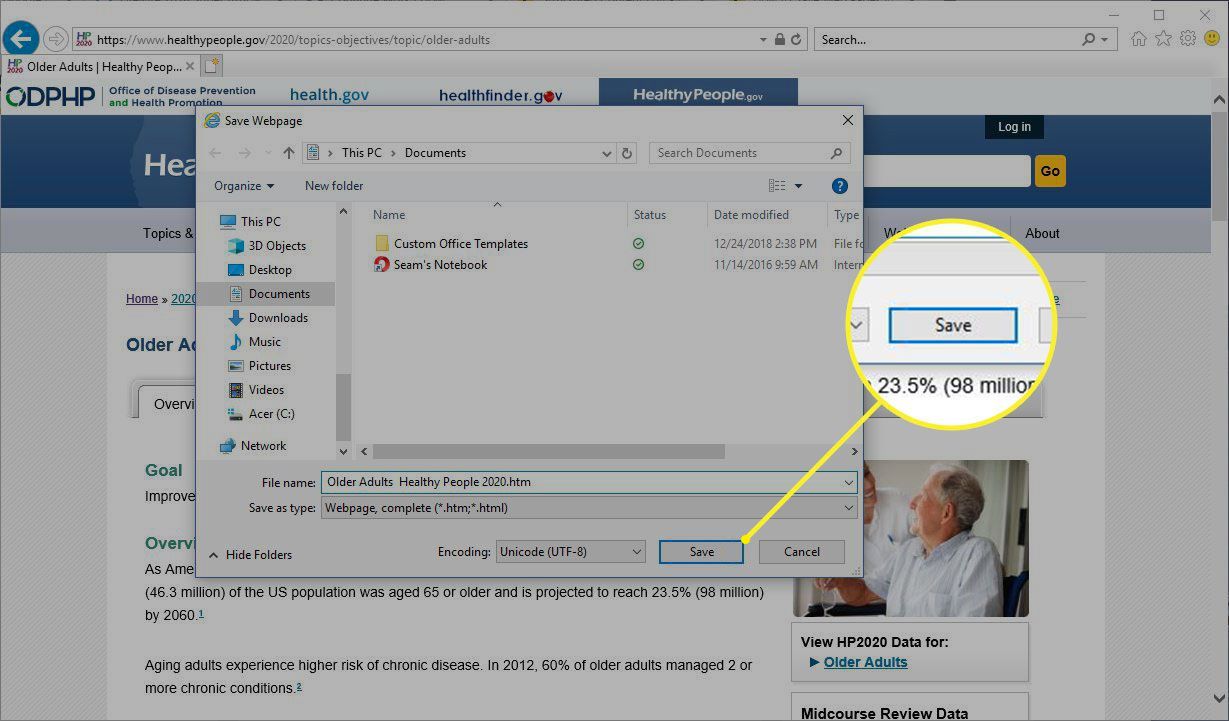Uložte kopii webové stránky na pevný disk pro čtení offline v aplikaci Internet Explorer 11. V závislosti na struktuře webové stránky si můžete zobrazit uložený zdrojový kód, obrázky a další multimediální soubory bez připojení k internetu. Pokyny v tomto článku platí pro Internet Explorer 11.
Jak stahovat webové stránky v IE 11
Chcete -li stáhnout webové stránky v aplikaci Internet Explorer 11, otevřete stránku a postupujte takto:
-
Vybrat Ozubené kolo v pravém horním rohu okna prohlížeče a vyberte Soubor > Uložit jako. Případně použijte klávesovou zkratku Ctrl+S otevřít Uložit Webová stránka dialogové okno.
-
V Uložit webovou stránku dialogové okno, otevřete cílovou složku a vyberte Uložit jako typ v rozevírací nabídce vyberte formát. Vaše možnosti zahrnují:
- Webový archiv, jeden soubor (*.mht): Zabalí celou stránku – včetně obrázků, animací a mediálního obsahu, jako jsou audio data – do souboru MHT. Pokud jsou obrázky a další data odstraněny ze živého webu, stále máte přístup k tomu, co jste uložili.
- Webová stránka, pouze HTML (*.htm;*html): Uloží textovou verzi stránky. Obrázky, zvuková data a další obsah se neukládají. Tyto prvky jsou nahrazeny hypertextovými odkazy na obsah online. Dokud odkazované prvky existují online, stránka HTML tyto prvky zobrazí.
- Webová stránka, kompletní (*.htm;*html): Uloží text, obrázky a další prvky na webové stránce pro použití offline. Tato možnost je podobná možnosti MHT kromě toho, že vytváří oddělené složky pro obrázky a další prvky.
- Textový soubor (*.txt): Uloží pouze textová data. Obrázky a zástupné symboly pro obrázky se neukládají.
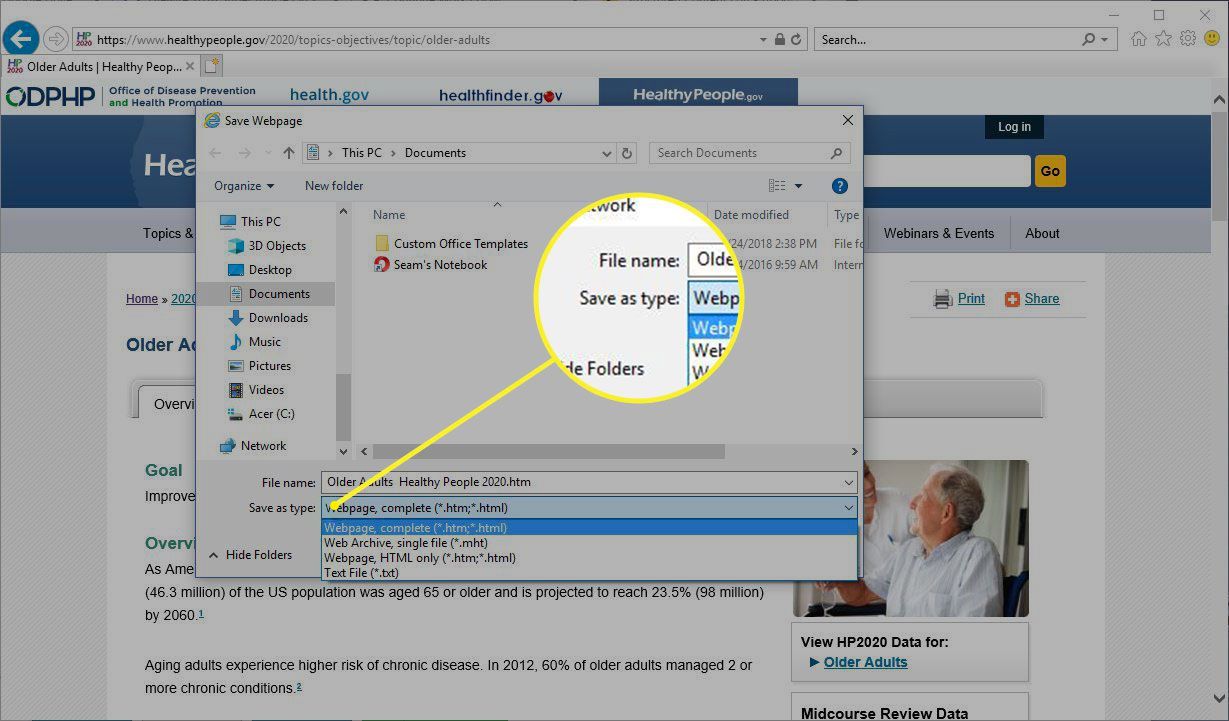
-
Zadejte název souboru do souboru Název souboru textového pole a vyberte Uložit.